Windows is een op GUI gebaseerd besturingssysteem. Gebruikers krijgen een gebruiksvriendelijke interface voor complexe taken, zoals het aanmaken van een nieuwe gebruiker en het instellen van machtigingen daarvoor. Veel complexe taken worden met een paar klikken gedaan, maar veel ervan kunnen vanaf de opdrachtregel worden uitgevoerd.
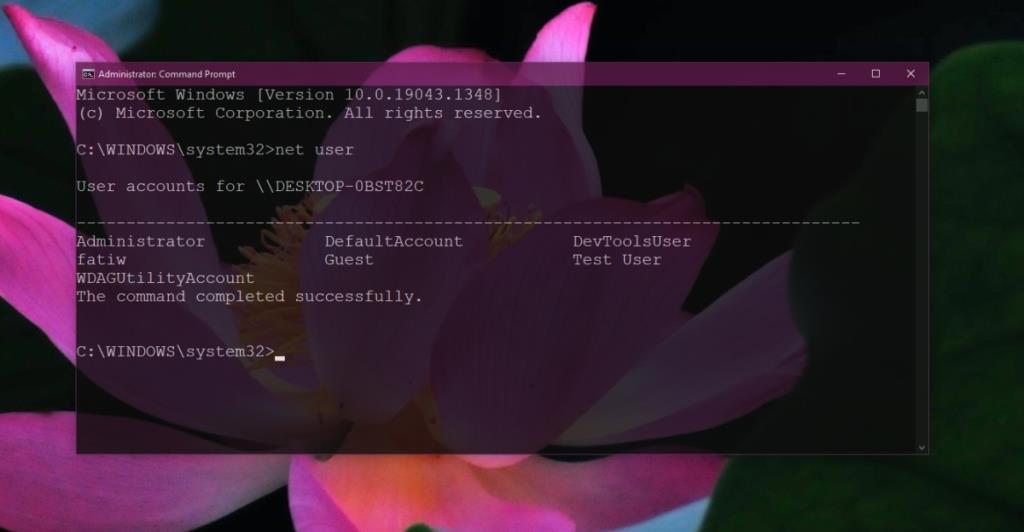
Netgebruiker commando
Windows 10 heeft tal van opdrachtregelprogramma's; sommige tools, zoals de ping-tool, hebben geen gebruikersinterface en kunnen alleen vanaf de opdrachtregel worden gebruikt. De Diskpart-tool is een ander geweldig voorbeeld van een opdrachtregeltool, maar het heeft een GUI-tegenhanger, namelijk het hulpprogramma Schijfbeheer.
Net User is een opdrachtregelprogramma op Windows 10 waarmee gebruikers gebruikersaccounts op het systeem kunnen beheren. De tool ondersteunt allerlei soorten commando's en schakelaars die bovenop het hoofdcommando kunnen worden toegevoegd om het te wijzigen.
De tool kan worden gebruikt om;
- Een nieuwe gebruiker maken
- Een bestaande gebruiker verwijderen
- Een gebruiker wijzigen
- De machtigingen voor een gebruiker wijzigen
- Ontgrendel de superbeheerder
- Stel een vervaldatum in voor het account
- Een gebruiker dwingen zijn wachtwoord te wijzigen wanneer hij zich aanmeldt
De lijst is vrij lang van waar je de tool voor kunt gebruiken.
Gebruik Net User-commando's
Om het hulpprogramma Net User te gebruiken, moet u weten welke opdrachten u gaat gebruiken en wat die opdrachten doen. Starten;
- Open de opdrachtprompt met beheerdersrechten.
- Voer netgebruiker in en tik op Enter
- Met deze opdracht wordt elke afzonderlijke gebruiker geretourneerd die op het systeem is geconfigureerd.
- U kunt de opdracht wijzigen met schakelaars om andere bewerkingen uit te voeren.
- Bekijk informatie voor gebruiker
Netgebruiker [gebruikersnaam]
Voorbeeld
Netto gebruiker fatiw
Nieuwe gebruiker maken
Gebruik deze opdracht om een nieuwe gebruiker aan te maken waarbij u de gebruikersnaam en het wachtwoord moet vervangen door de gebruikersnaam voor de nieuwe gebruiker en het wachtwoord dat u voor hen wilt instellen. De vierkante haken kunnen gaan, ze maken geen deel uit van de syntaxis.
netgebruiker [gebruikersnaam] [wachtwoord]
Een gebruiker verwijderen
De bovenstaande opdracht kan worden gewijzigd om een gebruiker te verwijderen.
net gebruiker [gebruikersnaam] /verwijderen
Netgebruikersopdrachten en schakelaars
Het hulpprogramma Net User heeft een groot aantal opdrachten en schakelaars die het ondersteunt. Je kunt de volledige lijst en wat ze doen in officiële documentatie die door Microsoft is vrijgegeven hier lezen .
Volg deze algemene syntaxis om ze te gebruiken :
netto gebruiker [ { | *} []] [/domein] netgebruiker [ { | *} /add [] [/domain]] net gebruiker [ [/delete] [/domain]]
De vierkante haken maken geen deel uit van de syntaxis en evenmin zijn de symbolen groter dan en kleiner dan, maar de asterisk en de schuine streep maken er deel van uit en mogen niet worden verwijderd.
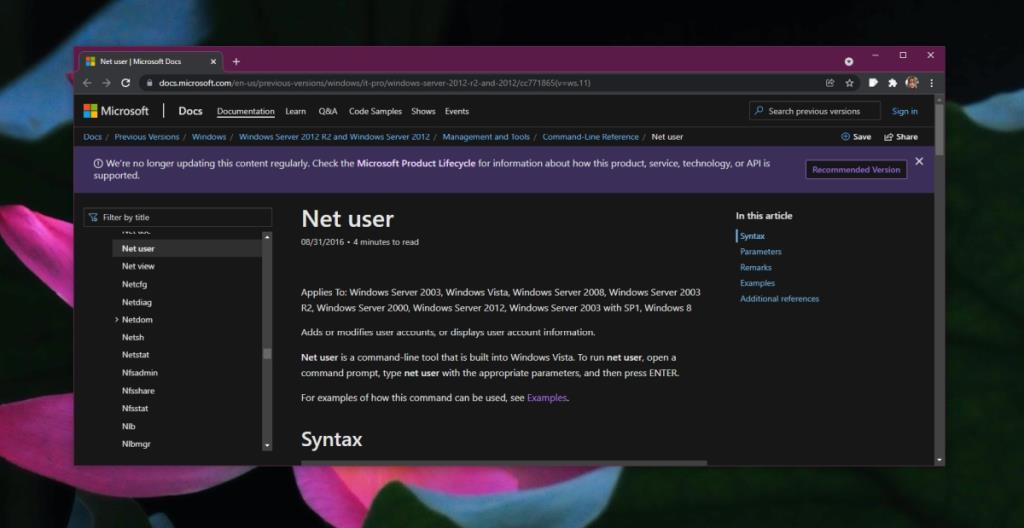
Gevolgtrekking
Het hulpprogramma Net User kan het beste worden gebruikt om de superbeheerdersgebruiker te ontgrendelen of te verbergen. De meeste gebruikers weten dat de GUI een veel eenvoudigere manier is om een gebruikersaccount aan te maken of te wijzigen. Sommige bewerkingen, zoals het laten verlopen van een gebruiker of het dwingen van een gebruiker om zijn wachtwoord te wijzigen, kunnen met deze tool gemakkelijker te beheren zijn. Hoe dan ook, je moet er voorzichtig mee zijn, omdat je uiteindelijk een gebruiker en zijn bestanden kunt verwijderen.

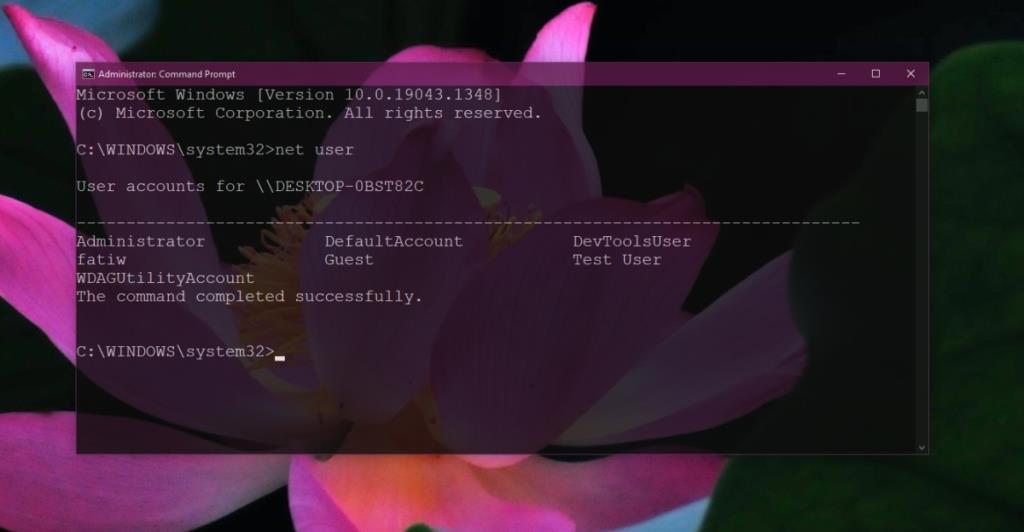
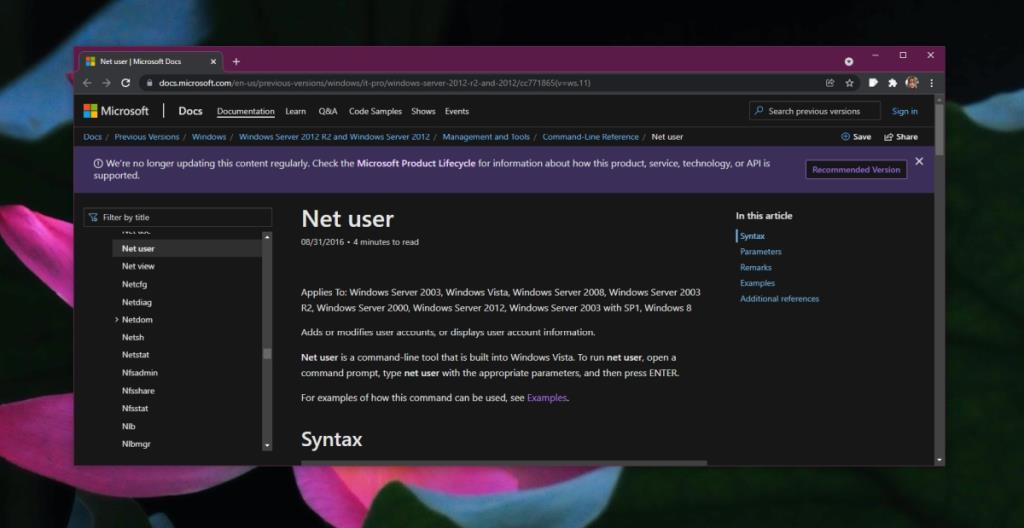

![Microfoon inschakelen op Windows 10 [OPGELOST] Microfoon inschakelen op Windows 10 [OPGELOST]](https://tips.webtech360.com/resources8/images2m/image-7192-1221163528138.jpg)






